Säädä Chromen, Firefoxin ja Safarin tietosuoja-asetuksia
Sekalaista / / February 12, 2022

Ei ole epäilystäkään siitä, että yksityisyys on yksi verkon selaamisen herkimmistä puolista. Ei olisi liioittelua sanoa, että selaamisesta on tullut yhä riskialtisempaa, sillä useimmat verkkosivustot tallentavat ja hakevat tärkeitä käyttäjätietoja käyttäjien tietämättä.
Tämän vuoksi on tärkeää, että osaat suojata yksityisyyttäsi opettelemalla säätämään suosikkiselaimesi tietosuoja-asetuksia.
Katsotaanpa, kuinka voit säätää yksityisyysasetuksia ja ottaa käyttöön yksityisen selauksen joissakin suosituimmista selaimista.
Safari
Safari 6:n käyttöönoton jälkeen Applen alkuperäisen selaimen tietosuoja-asetukset ovat lisääntyneet huomattavasti, joten voit säätää monia tiettyjä asetuksia ja myös selata yksityisesti.
Pääset Safarin tietosuoja-asetuksiin siirtymällä selaimeen Asetukset paneeli ja napsauta Yksityisyys -välilehti. Siellä voit valita, hyväksytkö vai estää verkkosivustoja vierailet tallentamasta evästeitä tietokoneellesi, käyttämästä sijaintipalveluita ja voit jopa kertoa Safarille kehottelemaan verkkosivustoja olemaan seuraamatta sinua.
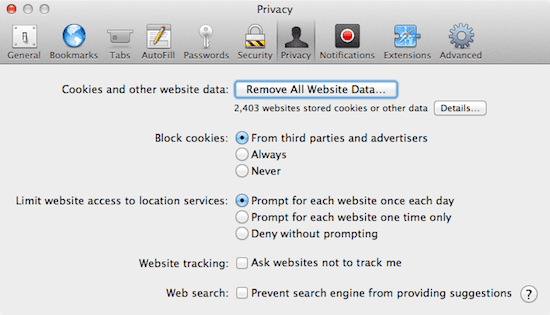
Hieno vinkki: Suunnata Tämä artikkeli oppiaksesi evästeistä ja muista verkon selaamisen tärkeistä tietosuojaelementeistä.
Lisäksi voit tarkistaa kattavan luettelon kaikista verkkosivustoistasi ja palveluistasi, jotka seuraavat sinua selaamista, mikä on varmasti hyödyllistä saadaksesi paremman käsityksen selauskäyttäytymisestäsi On.
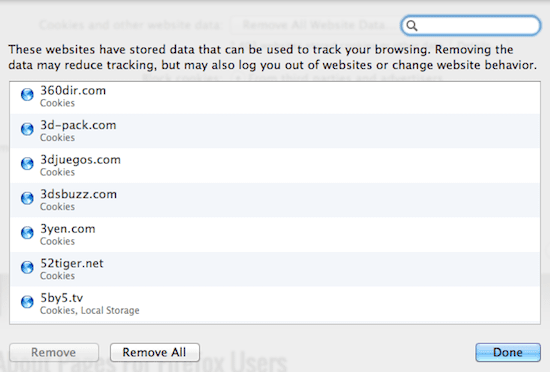
Näiden tietosuoja-asetusten lisäksi Safari mahdollistaa myös yksityisen selaamisen. Tämä vaihtoehto aktivoi kaiken yksityisyyden, kun se on käytössä. asetukset, estävät verkkosivustoja tallentamasta evästeitä ja muita tietoja tietokoneellesi eikä edes pidä kirjaa verkkosivustoistasi vierailla.
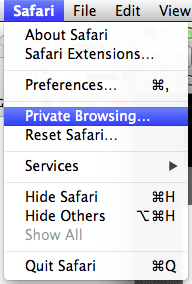
Ota yksityinen selaus käyttöön Safarissa napsauttamalla sovelluksen valikosta yksityinen selaaminen….
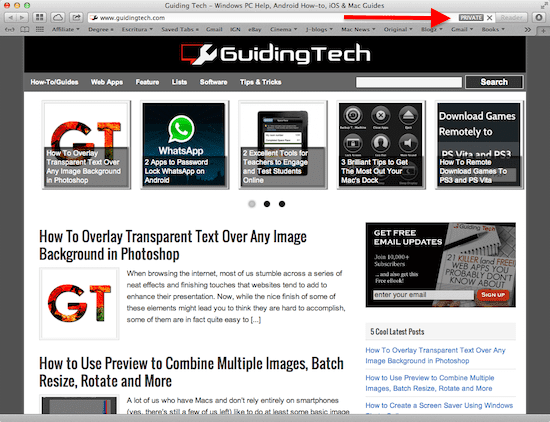
Kromi
Safarin tavoin Googlen Chrome tarjoaa myös melko laajan valikoiman tietosuoja-asetuksia sekä mahdollisuuden selata verkkoa yksityisesti.
Pääset selaimen asetuksiin napsauttamalla Vaihtoehdot -kuvaketta (näkyy alla) ja valitse Asetukset.

Etsi sieltä Näytä lisäasetukset… -vaihtoehto, napsauta sitä ja etsi sitten Yksityisyys -osio.

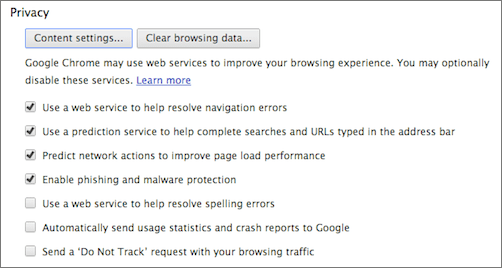
Tässä osiossa voit räätälöidä joitain perustietosuoja-asetuksia, kuten estää Chromea lähettämästä Googlelle selaustietojasi tai pyytää verkkosivustoja olemaan seuraamatta käyttöäsi. Siellä voit myös tyhjentää selaustietosi tai hallita tarkempia asetuksia sen suhteen, millaista sisältöä tietokoneellesi voidaan tallentaa.
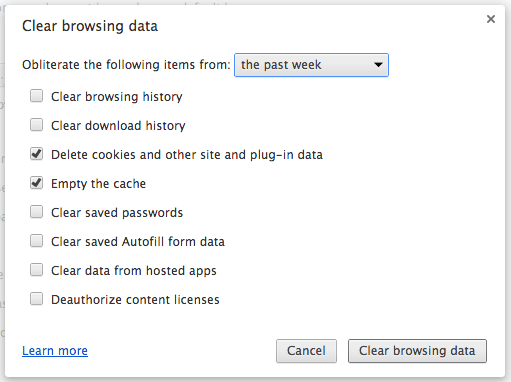

Tämän lisäksi, Kromi voit myös selata verkkoa yksityisesti. Voit tehdä tämän valitsemalla selaimen valikosta Tiedosto ja klikkaa Uusi Incognito-ikkuna ja olet valmis selaamaan ilman, että Chrome tallentaa mitään tietokoneellesi tai tallentaa selaushistoriaasi.
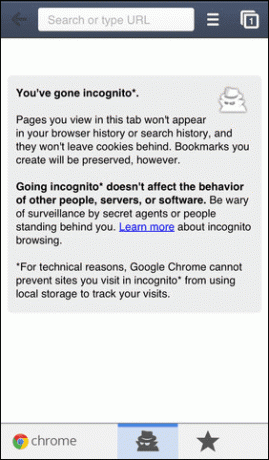
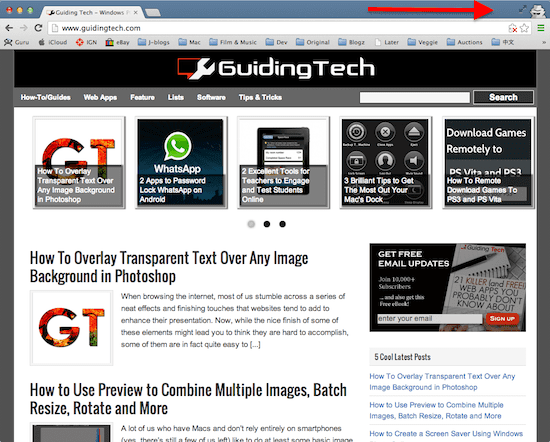
Firefox
Aivan kuten Safarissa, Firefoxin tietosuoja-asetukset sijaitsevat Yksityisyys välilehti erillisessä sovelluspaneelissa, johon pääsee selaimen asetuksista. Yllättäen saatavilla olevia vaihtoehtoja ei ole niin paljon, mutta perusvaihtoehdot ovat ehdottomasti katettu. Voit pyytää verkkosivustoja olemaan seuraamatta selauskäyttöäsi eivätkä myöskään muista selaushistoriaasi.

Suuntaa kohteeseen Turvallisuus -välilehti, ja löydät muutaman lisävaihtoehdon alla olevan kuvan mukaisesti.

Yksityinen selaus Firefoxissa on myös melko yksinkertainen asia. Siirry vain selaimeen Tiedosto valikko ja napsauta Uusi yksityinen ikkuna. Tämä avaa uuden ikkunan, jossa voit selata yksityisesti aivan kuten Safarin ja Chromen kanssa.
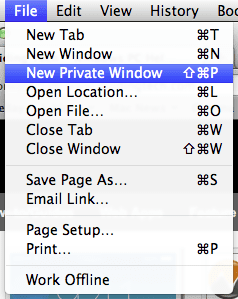

Ja siinä mennään. Nyt tiedät, kuinka pääset käsiksi tietosuoja-asetuksiin ja kuinka otat yksityisen selauksen käyttöön joillakin suosituimmista selaimista. Selaa turvallisesti!
Päivitetty viimeksi 03.2.2022
Yllä oleva artikkeli saattaa sisältää kumppanilinkkejä, jotka auttavat tukemaan Guiding Techiä. Se ei kuitenkaan vaikuta toimitukselliseen eheyteemme. Sisältö pysyy puolueettomana ja autenttisena.



